如何在 Win11/10 上将 500GB HDD 克隆为 256GB SSD?
假设您有一个大硬盘,安装了系统和数据,并准备了一个较小的SSD用于磁盘升级。然后,您有疑问:我可以将较大的驱动器克隆到较小的驱动器吗?当然可以,这里有 MiniTool 的指南,介绍如何将 500GB HDD 克隆到 256GB SSD。
在一些旧设备中,硬盘/HDD 通常作为系统盘来安装 Windows 并存储数据。随着技术的进步和 SSD 价格的下降,越来越多的人尝试将 HDD 升级为高级 SSD,因为它具有更快的启动时间和加载时间等多种优点。事实证明,用SSD替换系统盘可以提升整体性能。
然而,将整个系统和数据从较大的 HDD 迁移到较小的 SSD 似乎具有挑战性。现在让我们重点讨论“将 500GB HDD 克隆到 256GB SSD”。
您可以将较大的 HDD 克隆到较小的 SSD
这是一个真实案例:
我的电脑现在运行速度超慢,正在考虑升级SSD。我只有购买 256 GB SSD 的预算,但我目前使用 500 GB HDD。只能迁移系统C文件吗?或者您只能移动系统 C 和 D。我对迁移一无所知,非常感谢您的回答。 www.reddit.com
也许你有这样的需求,将500GB HDD克隆到256GB SSD。你能做到吗?当然,答案是肯定的。您唯一应该注意的是确保 SSD 容量大于 HDD 的已用空间。即,如果500GB硬盘仅使用256GB或小于256GB,则克隆过程将会成功。
迁移之前,您可以选择删除一些未使用的文件,以减少存储空间和克隆时间。要在 Windows 11/10 上将 500GB 克隆到 256 GB,请立即按照分步指南进行操作。
另请阅读: 如何以两种方式将 HDD 克隆到较小的 SSD
如何将 500GB HDD 克隆到 256GB SSD
将 500GB HDD 克隆到 256GB SSD 需要使用一款硬盘克隆软件,推荐使用 MiniTool ShadowMaker。
超越创建文件备份、磁盘备份、分区备份和系统备份,MiniTool ShadowMaker 允许将一个硬盘克隆到另一个硬盘,以进行系统迁移和数据传输。尽管您的目标驱动器比源驱动器小,但它提供了支持。
尝试将 500GB HDD 克隆到 256GB SSD 时,选择克隆已使用的扇区。当然,您可以执行逐扇区克隆,前提是 SSD 有足够的空间来保存源驱动器上的所有磁盘数据。
准备好了吗?为什么不下载并安装 MiniTool ShadowMaker 将 HDD 克隆到 SSD?
按照以下步骤使用 MiniTool ShadowMaker 成功将 500GB 克隆到 256GB:
第 1 步:连接 256GB使用 USB 电缆或适配器将 SSD 连接到机器。如果您的计算机有另一个硬盘驱动器托架,请直接在 PC 中安装 SSD,然后进行磁盘克隆。
第 2 步:启动 MiniTool ShadowMaker,加载程序后点击保留试用 .
第3步:在工具中,单击克隆磁盘继续。
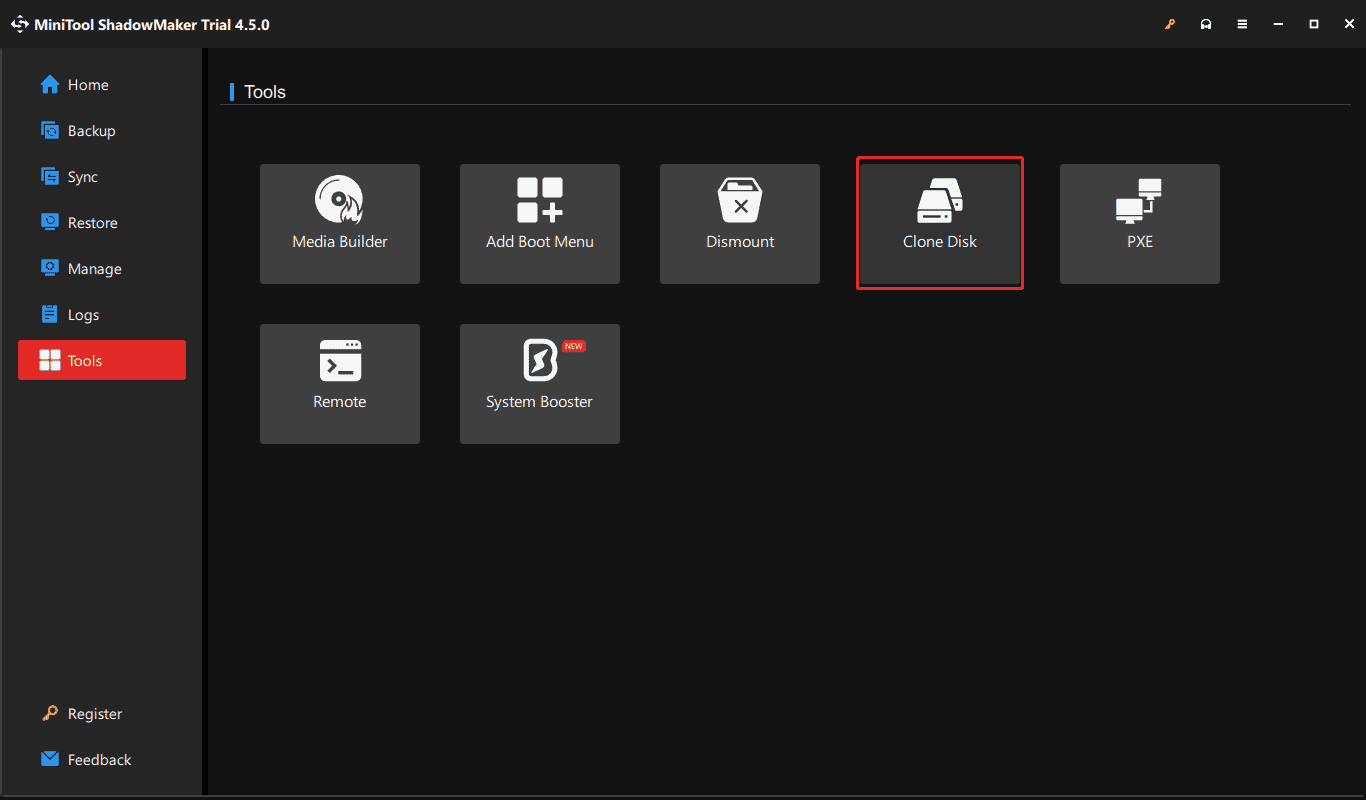
步骤 4:选择 500 HDD 作为源驱动器,选择 256GB SSD 作为目标驱动器。然后,开始克隆。
另请阅读:无需重新安装Windows即可将128GB SSD升级到256GB SSD
底线
借助 MiniTool ShadowMaker 将 500GB HDD 克隆到 256GB SSD 并不难。如果您需要,请获取此克隆软件并按照给定的说明轻松实现克隆任务。
-
 修复 iPhone 显示不正确屏幕时间的 5 种方法基本修复: 禁用和重新启用屏幕时间:如果您的 iPhone 屏幕时间报告显示错误的数据,您可以先重置该功能。只需在“设置”中禁用并重新启用“屏幕时间”开关即可删除现有的“屏幕时间”数据。 重置 iPhone 上的所有设置:重置所有 iPhone 设置可以修复屏幕时间功能的任何内部错误。请注意,这将删...软件教程 发布于2024-11-08
修复 iPhone 显示不正确屏幕时间的 5 种方法基本修复: 禁用和重新启用屏幕时间:如果您的 iPhone 屏幕时间报告显示错误的数据,您可以先重置该功能。只需在“设置”中禁用并重新启用“屏幕时间”开关即可删除现有的“屏幕时间”数据。 重置 iPhone 上的所有设置:重置所有 iPhone 设置可以修复屏幕时间功能的任何内部错误。请注意,这将删...软件教程 发布于2024-11-08 -
 修复 Apple Watch 通话失败错误的 5 种方法尝试基本修复 联系网络运营商:网络运营商端的问题有时会导致 Apple Watch 的通话失败。如果您遇到此问题,建议联系您的网络运营商来解决该问题。一些用户通过联系他们的网络运营商设法解决了这个问题。 留在 iPhone 附近: Apple Watch 和 iPhone 通过蓝牙连接。为了两个设备...软件教程 发布于2024-11-08
修复 Apple Watch 通话失败错误的 5 种方法尝试基本修复 联系网络运营商:网络运营商端的问题有时会导致 Apple Watch 的通话失败。如果您遇到此问题,建议联系您的网络运营商来解决该问题。一些用户通过联系他们的网络运营商设法解决了这个问题。 留在 iPhone 附近: Apple Watch 和 iPhone 通过蓝牙连接。为了两个设备...软件教程 发布于2024-11-08 -
 检查 iPhone 每月或每日数据使用情况的 3 种方法方法 1:在“设置”应用中检查蜂窝数据使用情况 您可以通过以下方法在“设置”应用程序中轻松检查 iPhone 上的移动数据使用情况。 第 1 步:打开设置应用程序并点击移动网络。 向下滚动,您将看到每个应用程序在您的 iPhone 上消耗的数据量。 第2步:您可以点击按使用情况排序根据您的喜好查看...软件教程 发布于2024-11-08
检查 iPhone 每月或每日数据使用情况的 3 种方法方法 1:在“设置”应用中检查蜂窝数据使用情况 您可以通过以下方法在“设置”应用程序中轻松检查 iPhone 上的移动数据使用情况。 第 1 步:打开设置应用程序并点击移动网络。 向下滚动,您将看到每个应用程序在您的 iPhone 上消耗的数据量。 第2步:您可以点击按使用情况排序根据您的喜好查看...软件教程 发布于2024-11-08 -
 如何修复 PC 上的《寂静岭 2》滞后/卡顿/低 FPS很多玩家都遇到过《寂静岭2》性能不佳的问题,比如《寂静岭2》卡顿、卡顿、FPS下降等,你是其中之一吗? MiniTool 上的这篇文章旨在引导您完成解决此问题的详细步骤。《寂静岭 2》性能不佳:滞后、卡顿、低 FPS《寂静岭 2》的重制版是最近最流行的恐怖游戏,因其完美的游戏机制和战斗系统。然而,没...软件教程 发布于2024-11-08
如何修复 PC 上的《寂静岭 2》滞后/卡顿/低 FPS很多玩家都遇到过《寂静岭2》性能不佳的问题,比如《寂静岭2》卡顿、卡顿、FPS下降等,你是其中之一吗? MiniTool 上的这篇文章旨在引导您完成解决此问题的详细步骤。《寂静岭 2》性能不佳:滞后、卡顿、低 FPS《寂静岭 2》的重制版是最近最流行的恐怖游戏,因其完美的游戏机制和战斗系统。然而,没...软件教程 发布于2024-11-08 -
 修复 Google Chrome 无法处理移动数据的 4 种方法基本修复 重新启动设备:重新启动设备以修复临时错误和故障。 更新 Chrome:从 Play 商店 (Android) 或 App Store (iPhone) 将 Chrome 更新到设备上的最新版本。 检查网站是否被屏蔽:某些网站可能是针对特定地区的,可能在您所在的地区不可用。当您访问此类网站...软件教程 发布于2024-11-08
修复 Google Chrome 无法处理移动数据的 4 种方法基本修复 重新启动设备:重新启动设备以修复临时错误和故障。 更新 Chrome:从 Play 商店 (Android) 或 App Store (iPhone) 将 Chrome 更新到设备上的最新版本。 检查网站是否被屏蔽:某些网站可能是针对特定地区的,可能在您所在的地区不可用。当您访问此类网站...软件教程 发布于2024-11-08 -
 6 个 Microsoft Teams 状态代码(及其含义)Microsoft Teams 具有各种状态“状态”,用户可以设置这些状态来指示其可用性级别。状态也可能会自动调整,具体取决于您使用应用程序的方式。本指南介绍了几个 Microsoft Teams 状态代码,并解释了每个状态代码的含义及其使用方法。 状态代码 1. 可用 “有空”是默认状态,表示您已...软件教程 发布于2024-11-08
6 个 Microsoft Teams 状态代码(及其含义)Microsoft Teams 具有各种状态“状态”,用户可以设置这些状态来指示其可用性级别。状态也可能会自动调整,具体取决于您使用应用程序的方式。本指南介绍了几个 Microsoft Teams 状态代码,并解释了每个状态代码的含义及其使用方法。 状态代码 1. 可用 “有空”是默认状态,表示您已...软件教程 发布于2024-11-08 -
 解决三星 Galaxy 手机掉线问题的 10 种方法凭借呼叫技术的最新进步,用户可以通过移动网络享受水晶般清晰的通话。然而,某些用户报告其三星 Galaxy 手机出现间歇性掉话问题。如果您遇到过这种情况,请继续阅读。 第 3 步: 然后,再次点击飞行模式图标以禁用飞行模式。 出现网络栏后,尝试拨打电话。如果通话持续掉线,请继续执行以下方...软件教程 发布于2024-11-08
解决三星 Galaxy 手机掉线问题的 10 种方法凭借呼叫技术的最新进步,用户可以通过移动网络享受水晶般清晰的通话。然而,某些用户报告其三星 Galaxy 手机出现间歇性掉话问题。如果您遇到过这种情况,请继续阅读。 第 3 步: 然后,再次点击飞行模式图标以禁用飞行模式。 出现网络栏后,尝试拨打电话。如果通话持续掉线,请继续执行以下方...软件教程 发布于2024-11-08 -
 Galaxy A35 廉价手机抵达美国,获得 5 年安全更新Galaxy A35 是三星最新的廉价手机之一,上个月该公司确认它将登陆美国。现在你真的可以买了。 Galaxy A35 5G 现在可以作为运营商解锁设备从三星在线商店购买。它的售价为 400 美元,通过有效的设备以旧换新最多可享受 150 美元的折扣。当您购买 Galaxy A35 时,Gal...软件教程 发布于2024-11-08
Galaxy A35 廉价手机抵达美国,获得 5 年安全更新Galaxy A35 是三星最新的廉价手机之一,上个月该公司确认它将登陆美国。现在你真的可以买了。 Galaxy A35 5G 现在可以作为运营商解锁设备从三星在线商店购买。它的售价为 400 美元,通过有效的设备以旧换新最多可享受 150 美元的折扣。当您购买 Galaxy A35 时,Gal...软件教程 发布于2024-11-08 -
 Windows 防火墙日志的位置在哪里:完整指南Windows操作系统有内置的防火墙。如果防火墙启用了日志记录,则会在特定目录中生成名为“pfirewall.log”的文件。如果您想了解 Windows 防火墙日志的位置以及如何管理它们以确保更好的安全性,这篇 MiniTool 文章适合您。Windows 防火墙经过多年的发展,旨在提高安全性并防...软件教程 发布于2024-11-08
Windows 防火墙日志的位置在哪里:完整指南Windows操作系统有内置的防火墙。如果防火墙启用了日志记录,则会在特定目录中生成名为“pfirewall.log”的文件。如果您想了解 Windows 防火墙日志的位置以及如何管理它们以确保更好的安全性,这篇 MiniTool 文章适合您。Windows 防火墙经过多年的发展,旨在提高安全性并防...软件教程 发布于2024-11-08 -
 我想戴 Galaxy Ring,但三星拒绝了作为一名智能戒指佩戴者,我很高兴看到三星终于带着自己的新可穿戴设备进入市场。但当我注意到三星在其最新的 Galaxy 设备上放置了一个大星号时,我的兴奋很快变成了失望。 隆重推出三星 Galaxy Ring 三星期待已久的智能戒指 Galaxy Ring 终于于 2024 年中期推出,以挑战市...软件教程 发布于2024-11-08
我想戴 Galaxy Ring,但三星拒绝了作为一名智能戒指佩戴者,我很高兴看到三星终于带着自己的新可穿戴设备进入市场。但当我注意到三星在其最新的 Galaxy 设备上放置了一个大星号时,我的兴奋很快变成了失望。 隆重推出三星 Galaxy Ring 三星期待已久的智能戒指 Galaxy Ring 终于于 2024 年中期推出,以挑战市...软件教程 发布于2024-11-08 -
 Microsoft OneNote 现在可以矫正您的笔迹该功能当前不支持拉直单个单词、表格、图像、公式、荧光笔墨水或下划线。它也仅适用于带有拉丁字母的语言。尽管如此,它对于让你的写作更容易理解还是很有用的,特别是当你想与其他人分享笔记时。 拉直功能当前仅在 Windows 上的 OneNote Beta 频道、OneNote 版本 2404(内部版本...软件教程 发布于2024-11-08
Microsoft OneNote 现在可以矫正您的笔迹该功能当前不支持拉直单个单词、表格、图像、公式、荧光笔墨水或下划线。它也仅适用于带有拉丁字母的语言。尽管如此,它对于让你的写作更容易理解还是很有用的,特别是当你想与其他人分享笔记时。 拉直功能当前仅在 Windows 上的 OneNote Beta 频道、OneNote 版本 2404(内部版本...软件教程 发布于2024-11-08 -
 如何在 Win11/10 上将 500GB HDD 克隆为 256GB SSD?假设您有一个大硬盘,安装了系统和数据,并准备了一个较小的SSD用于磁盘升级。然后,您有疑问:我可以将较大的驱动器克隆到较小的驱动器吗?当然可以,这里有 MiniTool 的指南,介绍如何将 500GB HDD 克隆到 256GB SSD。在一些旧设备中,硬盘/HDD 通常作为系统盘来安装 Windo...软件教程 发布于2024-11-08
如何在 Win11/10 上将 500GB HDD 克隆为 256GB SSD?假设您有一个大硬盘,安装了系统和数据,并准备了一个较小的SSD用于磁盘升级。然后,您有疑问:我可以将较大的驱动器克隆到较小的驱动器吗?当然可以,这里有 MiniTool 的指南,介绍如何将 500GB HDD 克隆到 256GB SSD。在一些旧设备中,硬盘/HDD 通常作为系统盘来安装 Windo...软件教程 发布于2024-11-08 -
 如何清除 iPhone 上的 RAM 以及清除后会发生什么使用智能手机时,偶尔出现的故障和崩溃成为该过程的一部分。然而,当这些问题出现的频率增加时,问题就开始出现。发生这种情况时,请考虑清除 iPhone 上的 RAM。 iPhone 进程(例如后台应用程序、iPhone 更新等)会使用您设备的内存或 RAM。虽然 iPhone 通常擅长管理 R...软件教程 发布于2024-11-08
如何清除 iPhone 上的 RAM 以及清除后会发生什么使用智能手机时,偶尔出现的故障和崩溃成为该过程的一部分。然而,当这些问题出现的频率增加时,问题就开始出现。发生这种情况时,请考虑清除 iPhone 上的 RAM。 iPhone 进程(例如后台应用程序、iPhone 更新等)会使用您设备的内存或 RAM。虽然 iPhone 通常擅长管理 R...软件教程 发布于2024-11-08 -
 USB 闪存驱动器过热 |潜在原因和解决方案您的 USB 驱动器在使用时会变热吗?是什么原因导致U盘温度过高,如果遇到“U盘过热”会出现什么情况?现在阅读 MiniTool 软件上的这篇文章,获取包括可能的解决方案在内的详细信息。作为最常用的文件存储介质之一,USB 驱动器具有许多优势,但也面临许多挑战。 USB 闪存驱动器过热是挑战之一。面...软件教程 发布于2024-11-08
USB 闪存驱动器过热 |潜在原因和解决方案您的 USB 驱动器在使用时会变热吗?是什么原因导致U盘温度过高,如果遇到“U盘过热”会出现什么情况?现在阅读 MiniTool 软件上的这篇文章,获取包括可能的解决方案在内的详细信息。作为最常用的文件存储介质之一,USB 驱动器具有许多优势,但也面临许多挑战。 USB 闪存驱动器过热是挑战之一。面...软件教程 发布于2024-11-08 -
 在不受支持的电脑上安装 Windows 11 24H2 的 2 个最佳选项新的主要 Windows 11 2024 更新版本 24H2 现已推出。但只有符合条件的电脑才能拥有它。如果您的电脑有不支持的硬件,但您仍想尝试一下,该如何处理? MiniTool 收集了两种在不支持的电脑上安装 Windows 11 24H2 的方法。你能在不支持的电脑上安装 Windows 11...软件教程 发布于2024-11-08
在不受支持的电脑上安装 Windows 11 24H2 的 2 个最佳选项新的主要 Windows 11 2024 更新版本 24H2 现已推出。但只有符合条件的电脑才能拥有它。如果您的电脑有不支持的硬件,但您仍想尝试一下,该如何处理? MiniTool 收集了两种在不支持的电脑上安装 Windows 11 24H2 的方法。你能在不支持的电脑上安装 Windows 11...软件教程 发布于2024-11-08
学习中文
- 1 走路用中文怎么说?走路中文发音,走路中文学习
- 2 坐飞机用中文怎么说?坐飞机中文发音,坐飞机中文学习
- 3 坐火车用中文怎么说?坐火车中文发音,坐火车中文学习
- 4 坐车用中文怎么说?坐车中文发音,坐车中文学习
- 5 开车用中文怎么说?开车中文发音,开车中文学习
- 6 游泳用中文怎么说?游泳中文发音,游泳中文学习
- 7 骑自行车用中文怎么说?骑自行车中文发音,骑自行车中文学习
- 8 你好用中文怎么说?你好中文发音,你好中文学习
- 9 谢谢用中文怎么说?谢谢中文发音,谢谢中文学习
- 10 How to say goodbye in Chinese? 再见Chinese pronunciation, 再见Chinese learning

























